Cómo controlar el Apple TV desde el iPhone
Si no quieres controlar el Apple TV con el Siri Remote oficial, aquí te enseñamos a controlarlo desde tu iPhone
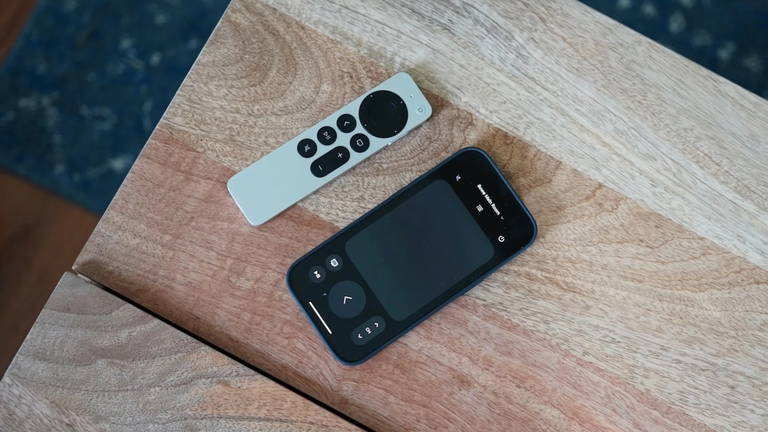
Estamos de acuerdo en que el Apple TV es uno de los mejores dispositivos para conectar a nuestro TV, sea o no inteligente con un propio sistema operativo. El usuario que tenga un extenso ecosistema de Apple junto con otros dispositivos seguro estará encantado con lo que ofrece el Apple TV con tvOS. Para muestra de ello y que está siendo un éxito, Apple ha actualizado su producto con un nuevo mando a distancia Siri Remote y mejora las capacidades con 4K, además que su versión en HD continua con soporte en tvOS 17. Si no deseas utilizar el mando a distancia oficial, tu iPhone se puede convertir en tu mando y comenzar a utilizarlo más rápido apenas llegues a la habitación donde se encuentre tu Apple TV.
Controla tu Apple TV más rápido con tu iPhone y en pocos pasos
- Abre el Centro de control en tu iPhone deslizando hacia abajo en la parte superior derecha de tu pantalla. Si tu iPhone tiene Touch ID desliza hacia arriba desde la parte baja de tu pantalla
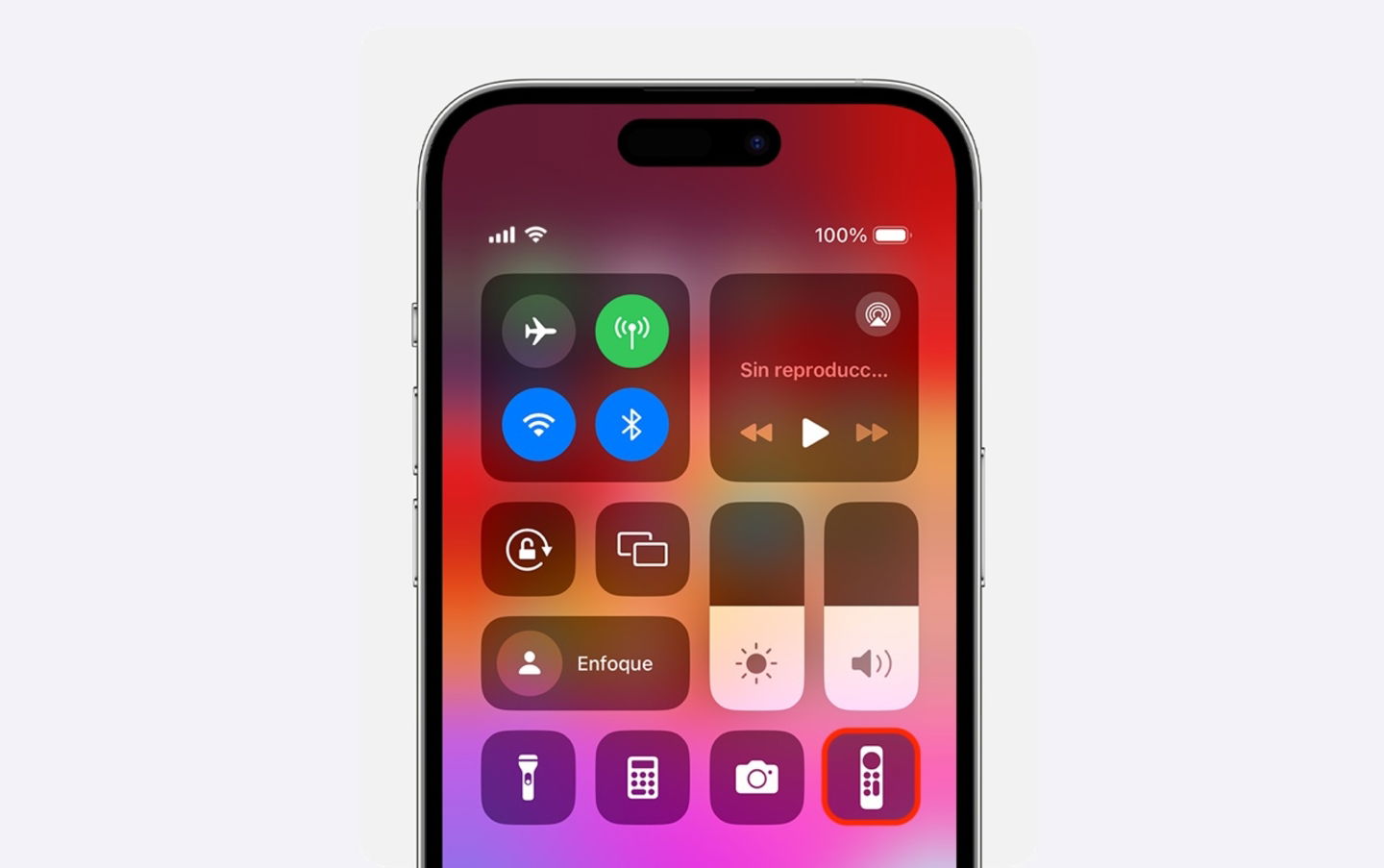
Abrir Apple TV Remote en el Centro de control
- Selecciona el icono de Apple TV Remote. En un iPhone antiguo, verifica en Configuración en el Centro de control y agrégalo manualmente
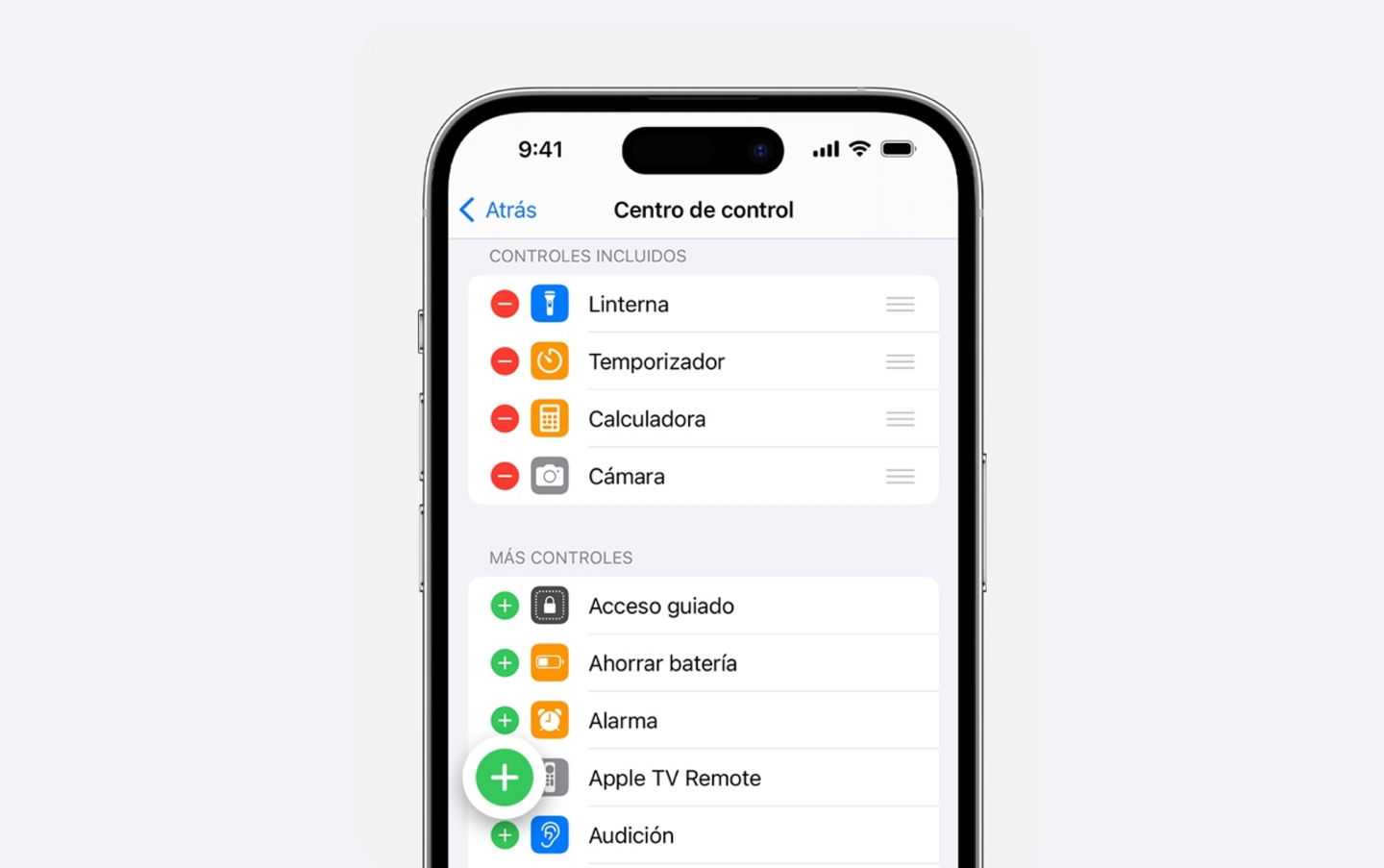
Agregar Apple TV Remote al Centro de control
- Al ingresar se identificará el Apple TV. Si tienes varios en casa verás cada uno por individual
- Para conectar el iPhone con el Apple TV te pedirá un código de acceso que aparecerá en tu TV. En caso de que no se conecte directamente, ve a la app Configuración del Apple TV y en Controles remotos y dispositivos
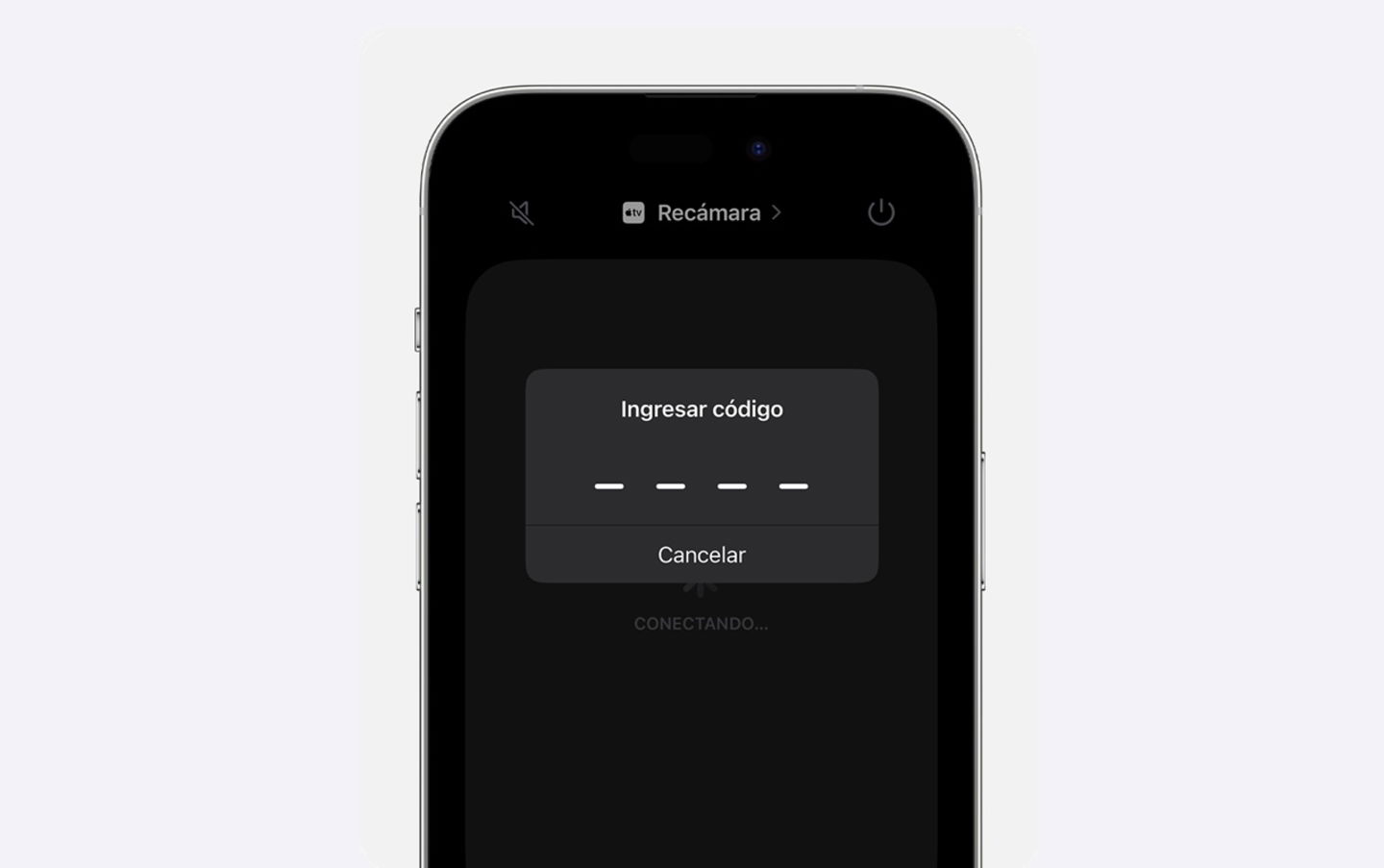
Ingresar código para vincular Apple TV
- Ya estás conectado y podrás manipular el Apple TV a través del iPhone
La interfaz es muy parecida al Siri Remote de primera generación (el mando del Apple TV HD de cuarta generación). Puedes deslizar el dedo hacia 4 direcciones dentro del espacio rectangular. Para abrir cualquier elemento en pantalla pulsa dentro del rectángulo.
Para regresar a un sitio o página anterior pulsa en la fecha que apunta a la izquierda, también puedes reproducir o pausar el contenido que estés reproduciendo. Si estás en una app dedicada a TV con varios canales también tendrás disponible el botón de CH hacia arriba y abajo para ver los contenidos. El icono de TV te llevará a Apple TV+. Por último, el volumen que está en la parte superior izquierda se habilitará siempre y cuando esté conectado a un HomePod, una barra de sonido u otro tipo de altavoces.

Botones del Apple TV Remote en el iPhone
Curiosidades sobre el Apple TV Remote
Antes que formara parte del Centro de control, Apple tenía disponible la app oficial del Apple TV Remote. Esto surgió en las primeras generaciones del Apple TV y justo cuando surgió el cambio a iOS 11 la app dejó de existir. La app sigue presente pero solo para Apple Watch, con el que también puedes interactuar con tu Apple TV.
Si tienes un iPad, también tienes disponible el Apple TV Remote desde el centro de control. Si tienes un modelo antiguo, recuerda, deberás activarlo en la Configuración del propio centro de control. Acá te dejamos otros consejos relacionados sin el Siri Remote, por ejemplo, apagar el Apple TV y poner un temporizador de apagado.
Puedes seguir a iPadizate en Facebook, WhatsApp, Twitter (X) o consultar nuestro canal de Telegram para estar al día con las últimas noticias de tecnología.